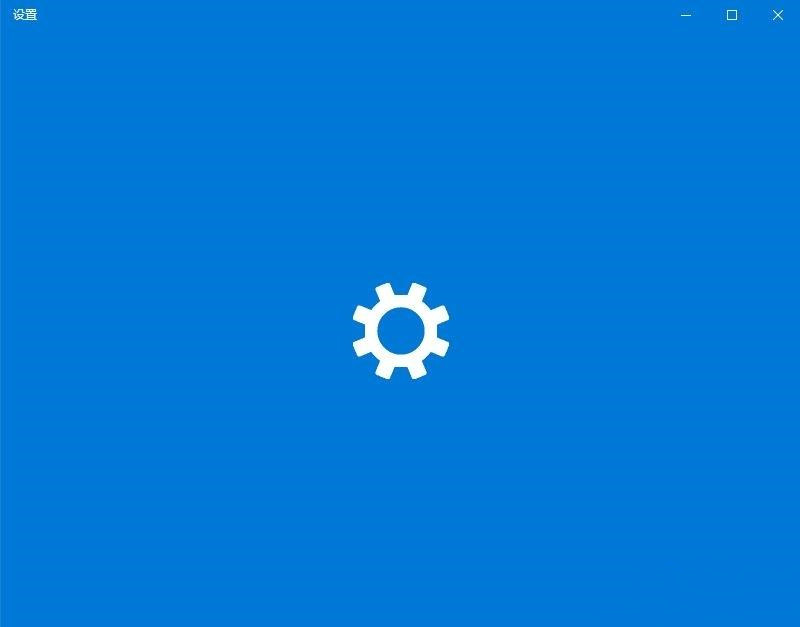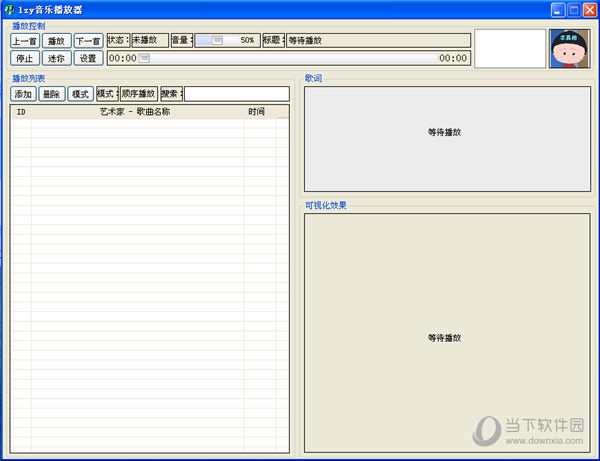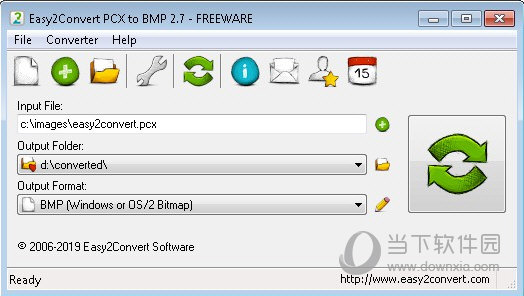win7系统怎么给d盘设置密码?win7设置d盘密码方法下载
我们电脑中的每一个磁盘都有加密功能,一些使用win7系统的小伙伴,在d盘中保存了很多重要的内容,需要设置密码进行保护,可是研究很久都不知道具体的设置方法,那么针对这个问题,本期win7教程就来和广大用户们分享具体的设置方法,希望今天的内容可以给大伙带来帮助。

win7设置d盘密码的方法介绍
1、打开Win7桌面电脑图标,右键单击需要加密的D盘,点击“启用Bitlocker”。
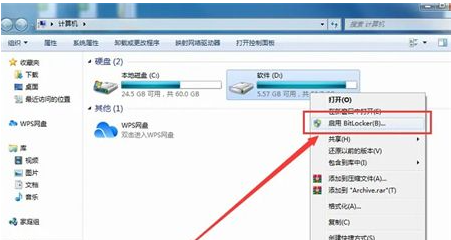
2、在弹出的对话框中,知识兔选择“使用密码解锁驱动器”,输入密码,单击“下一步”即可。
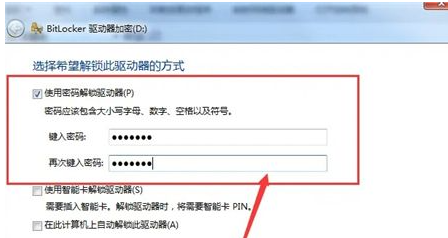
3、知识兔选择“将恢复密钥保存到文件”,知识兔选择“是”保存密钥,然后知识兔单击“启用密钥”。
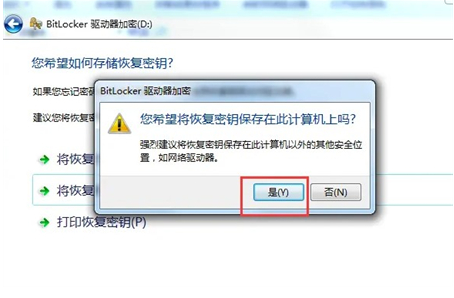
4、此时,计算机开始对磁盘进行加密,我们只需要等待加密完成就可以了!加密完成后,本地D盘出现一个锁。
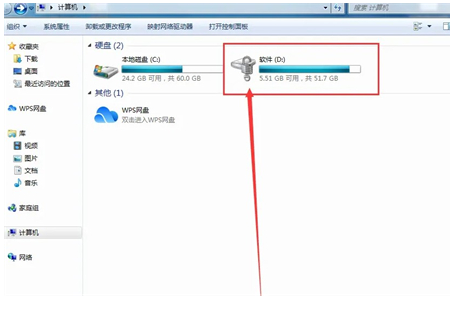
下载仅供下载体验和测试学习,不得商用和正当使用。

![PICS3D 2020破解版[免加密]_Crosslight PICS3D 2020(含破解补丁)](/d/p156/2-220420222641552.jpg)